目前,我们的生活和工作都离不开电脑,很多重要数据都需要储存在电脑磁盘中。为了提高数据的安全性,我们需要对磁盘进行加密保护。那么,如何设置磁盘密码呢?下面我们就来了解一下。
如何设置磁盘密码?
想要为磁盘设置密码,我们可以使用BitLocker加密功能来设置磁盘密码。我们在电脑资源管理器中右键点击磁盘,选择“启用BitLocker”,在弹窗中勾选“使用密码解锁驱动器”,设置密码后,点击“下一步”,随后根据提示完成磁盘加密。

磁盘加密后,在打开磁盘时需要输入正确密码才能进入。但需要注意的是,在磁盘解锁后,如果不重启电脑或使用命令提示符手动加密的话,磁盘将一直存于解锁状态。
并且,BitLocker的加密速度非常慢,通常4个G大小的数据就可能需要一个小时左右的加密时间。所以,在使用BitLocker加密磁盘时,一定要预留足够的加密时间,以避免因为意外中断而导致的数据损坏。
除此之外,在使用BitLocker时,一定要牢记磁盘密码,一旦忘记密码将无法找回,建议及时备份密钥。
最后,BitLocker功能并非所有Windows系统都能使用的,如果你的电脑是家庭版系统,那么就将无法使用BitLocker功能。那么,家庭版系统就无法加密磁盘了吗?当然不是,让我们接着往下看。
U盘超级加密3000
很多人会觉得U盘超级加密3000只能用于加密移动储存设备,但其实它也可以加密电脑本地磁盘。U盘超级加密3000提供了闪电加密和金钻加密两种加密方式,并且支持只读加密,可以让磁盘数据更加安全放心。
闪电加密:拥有像闪电一般的加密速度,可瞬间加密全盘数据。闪电加密会将磁盘数据隐藏加密,无法在资源管理器中查看,只能在软件右侧闪电加密区才能打开使用。
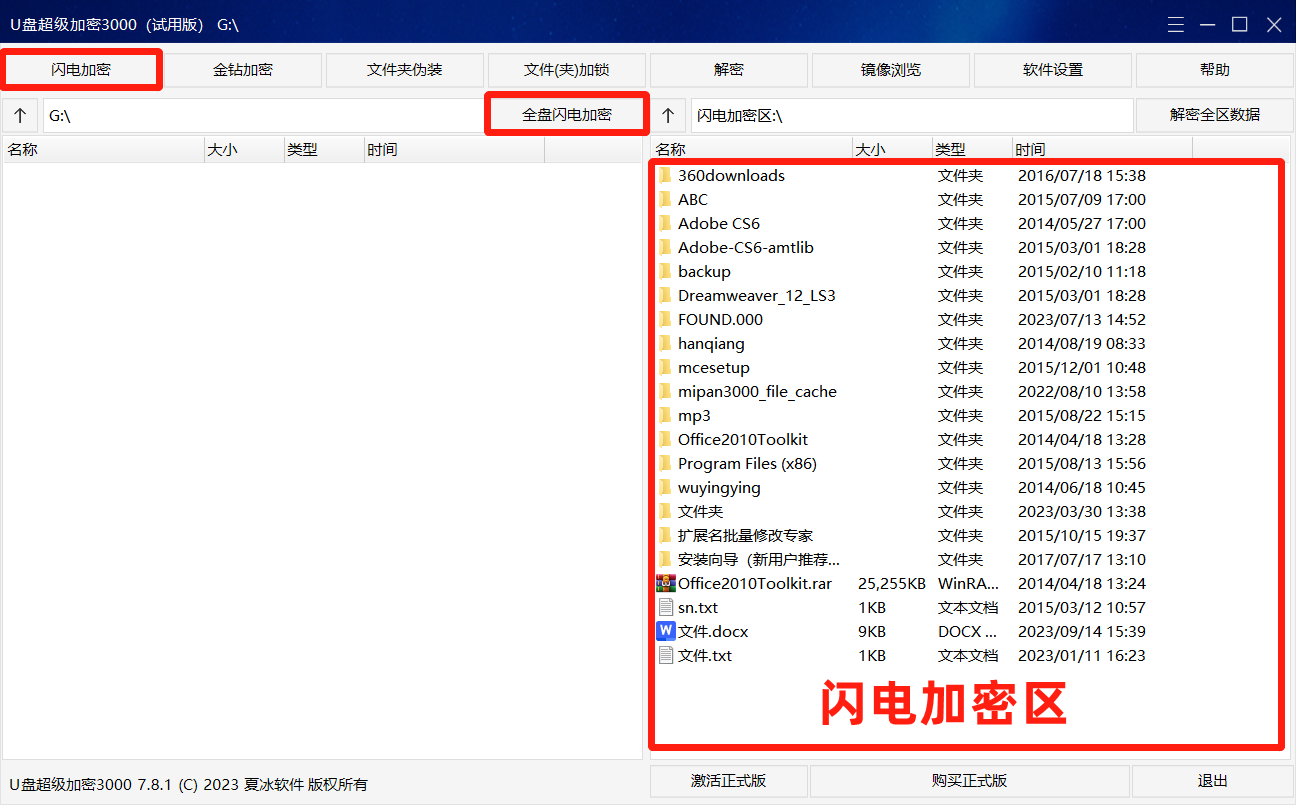
金钻加密:拥有极高的加密强度,不解密无法获取加密数据内容。加密后的数据无法在资源管理器中打开,只能通过软件才能解密或临时解密。
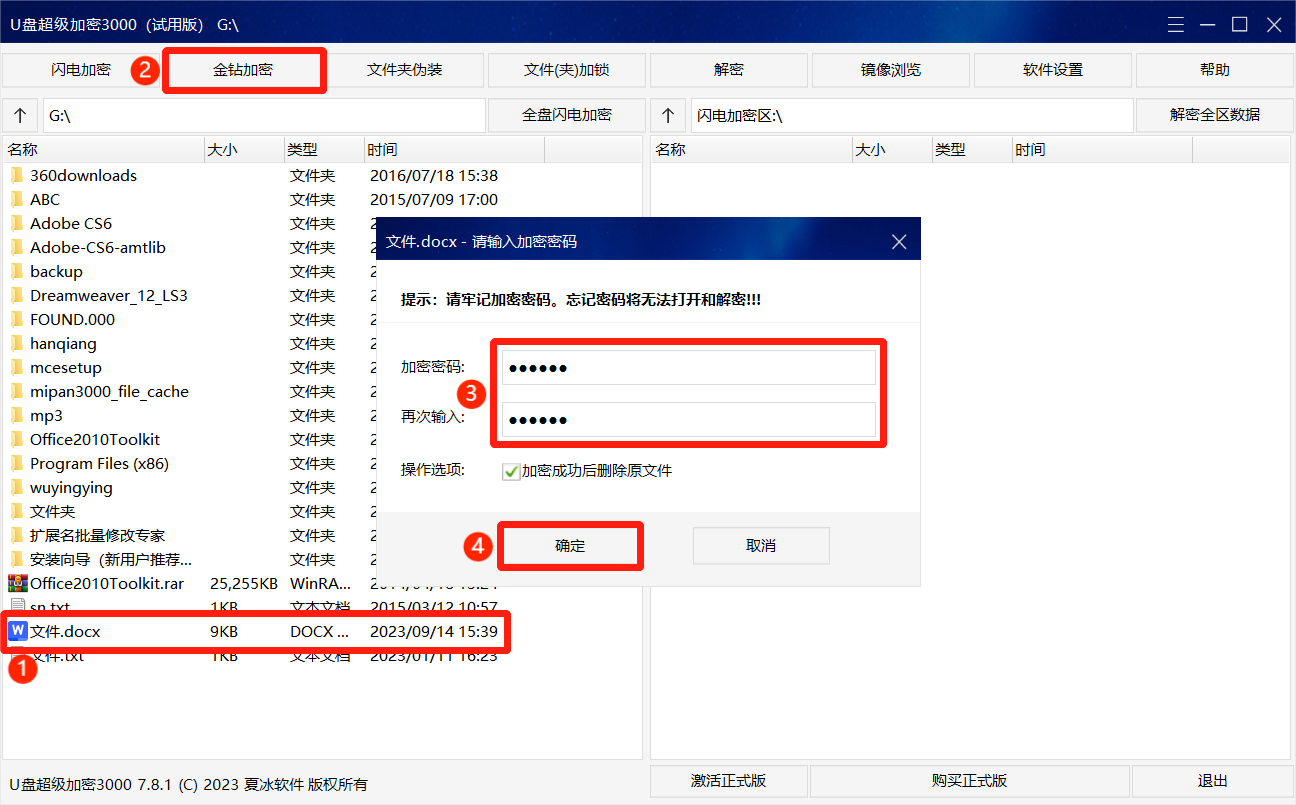
只读加密:在磁盘数据闪电加密后,点击“软件设置”按钮,勾选“自读组密码”。随后使用只读组密码进入软件,将只能查看闪电加密区数据,无法进行编辑、删除、复制等操作。
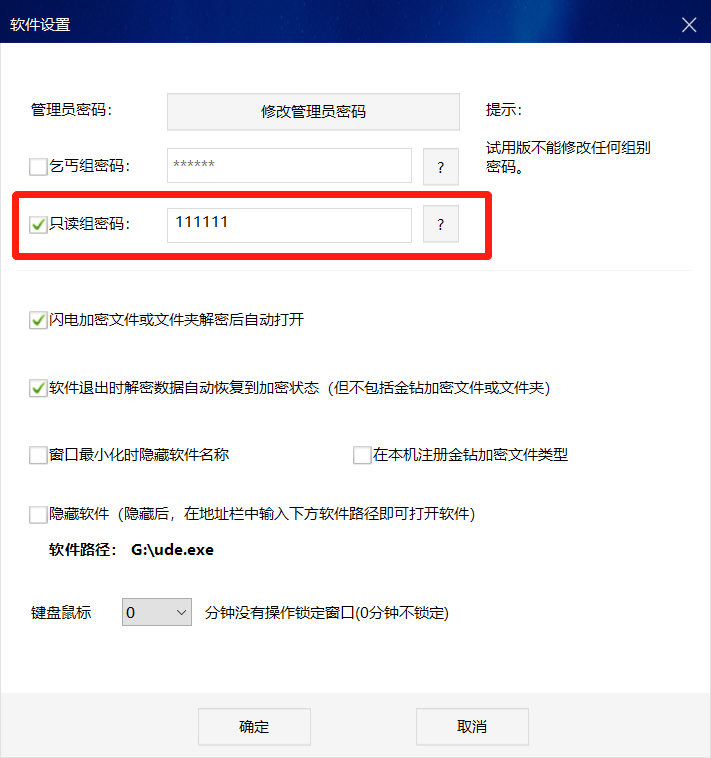
U盘超级加密3000无法安装,只需要将软件放入磁盘,随后双击打开软件,输入正确软件密码,即可进入软件使用其中功能和加密数据。一旦其他人将软件删除,加密数据依旧会存于加密状态,重新放入软件后即可再次正常使用。
U盘超级加密3000的优点
- 支持闪电加密、金钻加密、只读加密三种数据加密方式。
- 加密、解密速度极快,保密性极高。
- 支持文件夹伪装、文件(夹)加锁等安全辅助功能。
- 无需安装软件,将软件放入磁盘即可立即使用。
- 支持免费下载试用,可试用三十次,能够全面了解软件功能和操作方式。










